

By Nathan E. Malpass, Dernière mise à jour: August 2, 2022
Les messages vocaux aident les appelants à vous joindre au cas où il serait difficile de vous joindre sur votre téléphone. Ils sont enregistrés dans votre smartphone pour une raison. Bien sûr, vous devrez les écouter au cas où quelqu'un aurait vraiment besoin de vous parler. Mais que faire si votre iPhone ne supprimera pas les messages vocaux? Que ferez-vous à ce sujet pour économiser de l'espace sur votre iPhone?
Ici, nous discuterons du problème selon lequel l'iPhone ne supprimera pas les messages vocaux. Nous aborderons dans un premier temps les méthodes classiques de suppression de vos messages vocaux. Après cela, nous vous donnerons un outil qui vous aidera à supprimer les messages vocaux de votre iPhone sans laisser de données résiduelles.
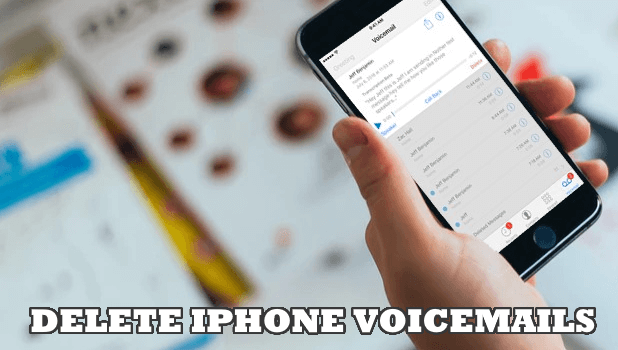
Partie #1 : La méthode conventionnelle pour supprimer les messages vocaux sur iPhonePartie #2 : Pourquoi votre iPhone ne supprime-t-il pas les messages vocaux et comment les réparer ?Partie #3 : iPhone ne supprimera pas les messages vocaux ? Voici la meilleure solutionPartie #4 : Conclusion
iPhone ne supprime pas les messages vocaux ? Vous trouverez ci-dessous les étapes conventionnelles à suivre pour supprimer les messages vocaux de votre iPhone si vous êtes un Verizon utilisateur réseau :
Il est important de noter que si la plate-forme de messagerie vocale de votre iPhone est toujours totalement pleine après la suppression de tous les messages, vous pouvez appeler *86 à l'aide de votre iPhone. Après cela, vous pouvez suivre les invites envoyées par l'autre bout de la ligne pour supprimer les messages de la messagerie vocale qui ont été enregistrés sur votre iPhone Verizon Apple.
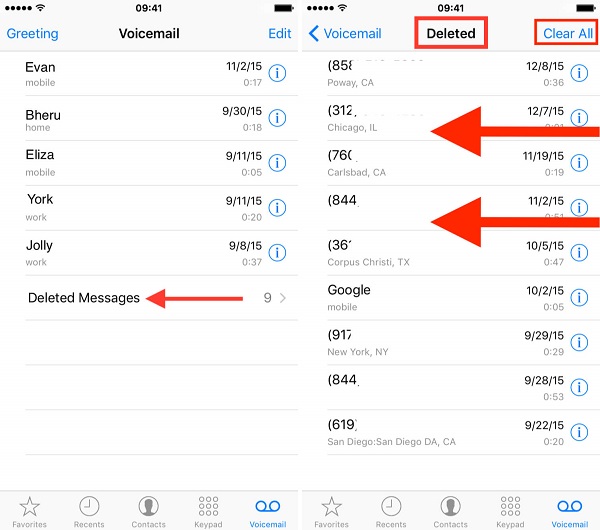
Si vous souhaitez supprimer tous les messages vocaux que vous avez sur votre iPhone, quel que soit votre opérateur de réseau mobile, vous pouvez suivre les étapes ci-dessous si votre iPhone ne supprime pas les messages vocaux :
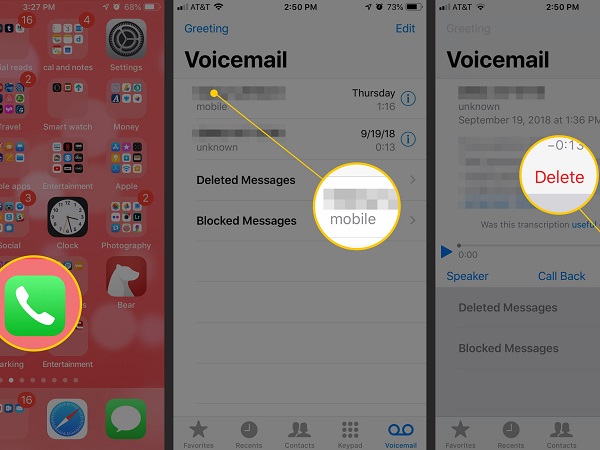
Si vous souhaitez supprimer tous vos messages vocaux en une seule fois, voici les étapes à suivre :
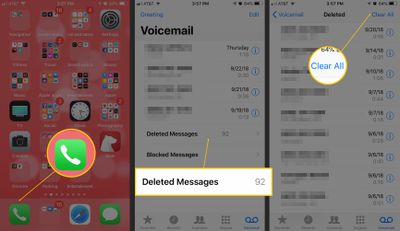
Il existe différentes raisons pour lesquelles votre iPhone ne supprime pas les messages vocaux. Ici, nous décrirons les différentes raisons pour lesquelles vos messages vocaux ne peuvent pas être supprimés et les solutions possibles pour eux. Découvrez-les ci-dessous :
Une façon de résoudre le problème de votre smartphone Apple qui ne supprime pas vos messages vocaux est due à un problème avec votre fournisseur de services de réseau mobile. En tant que tel, vous pouvez résoudre le problème en mettant votre iPhone sur celui de son mode avion.
Cela conduira votre iPhone à désactiver tous les signaux, y compris le Wi-Fi, le cellulaire et le Bluetooth. Après avoir activé le mode avion, vous pouvez le désactiver à nouveau. Après cela, vous pouvez simplement essayer si vous pouvez supprimer les messages vocaux une fois ce processus terminé.
Si la méthode ci-dessus ne fonctionne pas, vous pouvez demander au fournisseur de services de réseau mobile réel de supprimer les messages vocaux pour vous. La méthode pour les appeler dépendra du fournisseur de réseau que vous utilisez. Ainsi, les principales étapes sont les suivantes :
Vous pouvez simplement réinitialiser votre iPhone si votre iPhone ne supprime pas la messagerie vocale. Vous pouvez le faire en éteignant votre iPhone. Après cela, attendez environ cinq minutes, puis rallumez-le. Une fois que vous l'allumez, essayez de supprimer les messages et voyez s'ils sont supprimés.
La meilleure solution si votre iPhone ne supprime pas les messages vocaux est d'utiliser Nettoyeur d'iPhone FoneDog. Il s'agit d'un outil qui vous aidera à effacer les fichiers inutiles de votre iPhone, iPad et iPod Touch. Il permet de désinstaller des applications, de supprimer des fichiers inutiles et de protéger votre vie privée, entre autres. Voici les étapes à suivre pour l'utiliser :
Vous pouvez également sélectionner d'autres options pour libérer de l'espace dans votre système. Vous pouvez même utiliser FoneDog iPhone Cleaner pour supprimer les messages vocaux et autres fichiers indésirables de votre iPhone. En tant que tel, il dispose de divers mini-utilitaires pour l'optimisation des appareils iOS.

Les gens LIRE AUSSILe moyen le plus simple et le plus simple de nettoyer les fichiers indésirables de MacComment nettoyer un Mac
Ce guide vous a donné les meilleurs moyens de résoudre le problème de l'iPhone qui ne supprimera pas les messages vocaux. Nous vous avons donné les raisons pour lesquelles ils ne peuvent pas être supprimés et les correctifs à ceux-ci. En tant que tel, nous vous avons également donné la meilleure solution pour supprimer les messages vocaux de votre iPhone. C'est via FoneDog iPhone Cleaner. Il peut servir de gomme de fichiers inutiles et nettoyeur de messages vocaux dans votre iPhone pour économiser plus d'espace. Saisissez l'outil maintenant sur FoneDog.com et assurez-vous que vos messages vocaux sont effacés!
Laisser un commentaire
Commentaire
Articles Populaires
/
INTÉRESSANTTERNE
/
SIMPLEDIFFICILE
Je vous remercie! Voici vos choix:
Excellent
Évaluation: 4.8 / 5 (basé sur 89 notes)